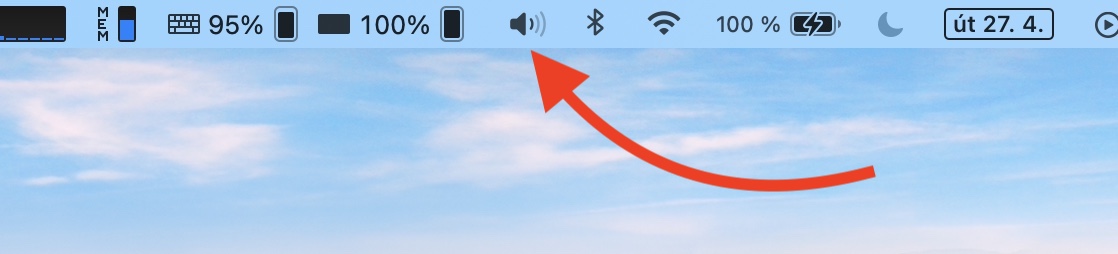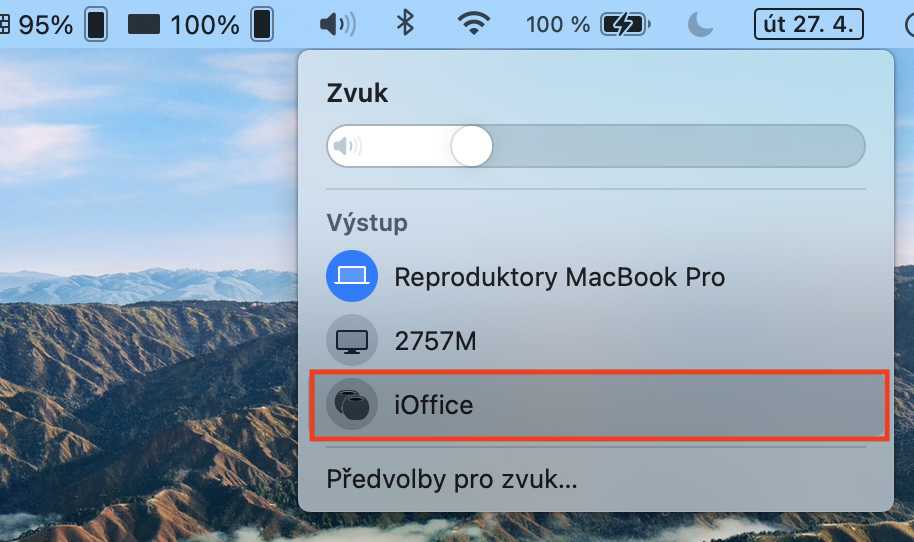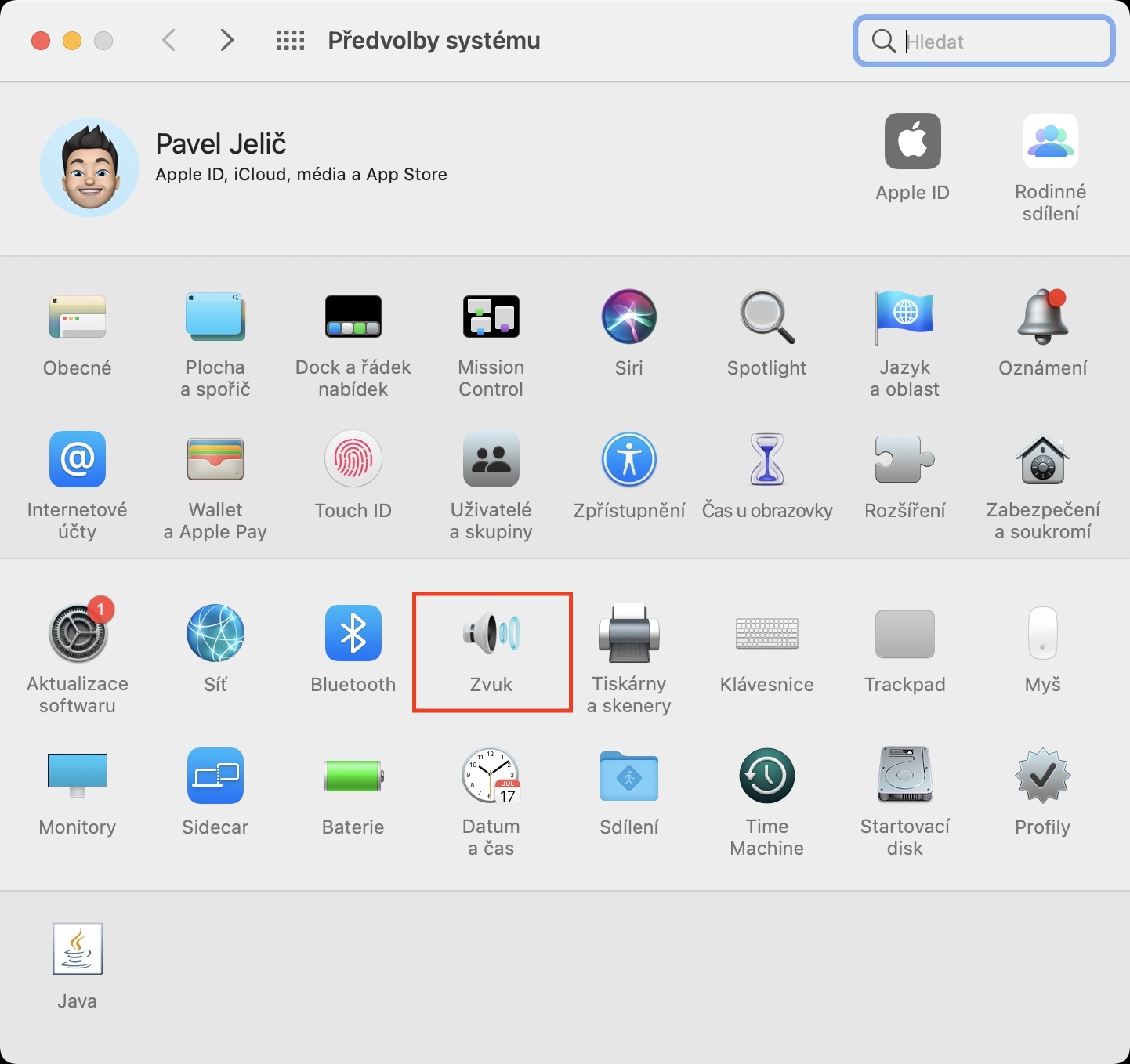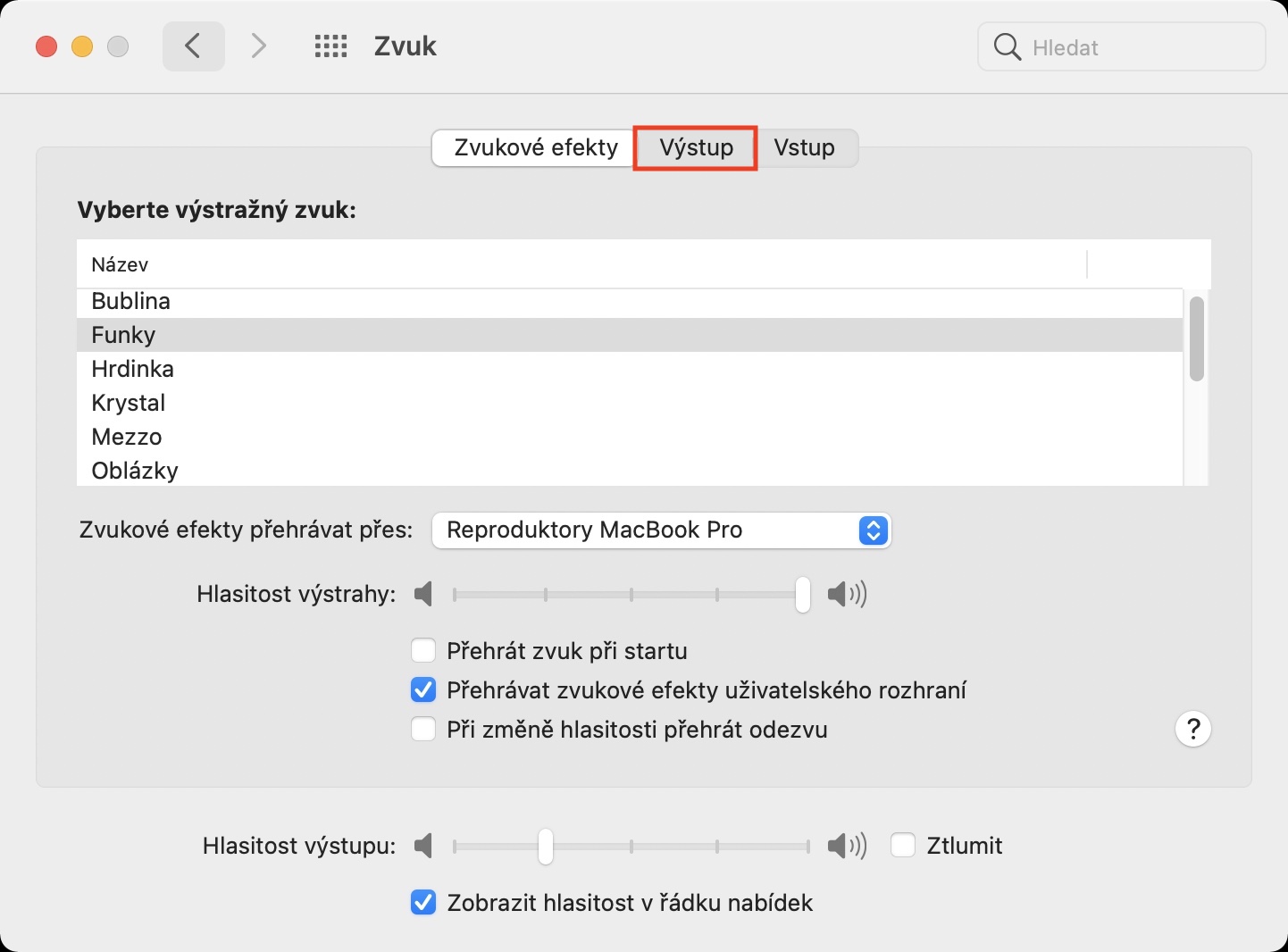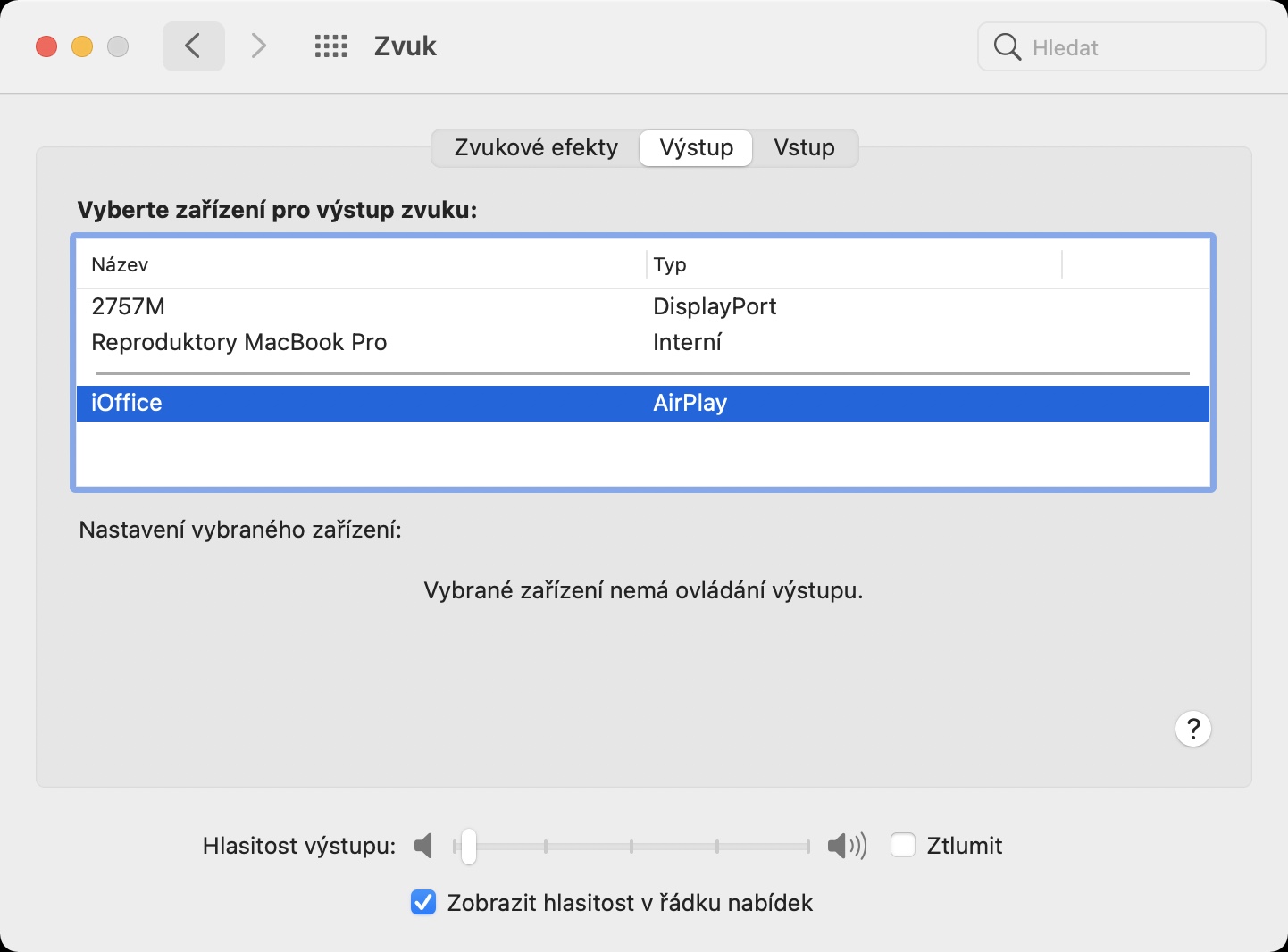विगतमा, यदि तपाइँ तपाइँको म्याक वा म्याकबुकमा आउटपुट अडियो उपकरणहरूको रूपमा दुई स्टेरियो होमपड्स (मिनी) प्रयोग गर्न चाहानुहुन्छ भने, तपाइँले धेरै घुमाउरो बाटोमा जानु पर्थ्यो। पहिले, तपाईंले संगीत एप भित्र होमपडहरू चयन गर्नुपर्यो, जुन तपाईंलाई बन्द गर्न पनि अनुमति थिएन, र त्यसपछि तपाईंले विशेष एपमा गएर त्यहाँ आउटपुट सेट गर्नुपर्ने थियो। तर जब macOS 11.3 Big Sur को पहिलो बिटा संस्करणहरू देखा पर्यो, यो अन्ततः स्पष्ट भयो कि यो जटिल प्रक्रिया समाप्त भएको छ, र यो अझै पनि दुई क्लिकको साथ स्टेरियो होमपड्समा आउटपुट स्विच गर्न सम्भव हुनेछ।
यो हुन सक्छ तपाईंलाई चासो

Mac मा अडियो आउटपुटको लागि दुई स्टेरियो होमपडहरू कसरी प्रयोग गर्ने
अपरेटिङ सिस्टम macOS 11.3 Big Sur अन्ततः जनताको लागि उपलब्ध छ, हिजोदेखि, जब एप्पलले यसलाई साँझ रिलीज गर्यो। यसको मतलब तपाइँ अपडेट पछि दुई स्टेरियो होमपडहरू बीच प्लेब्याक स्विच गर्न सरल विकल्प प्रयोग गर्न सक्नुहुन्छ। त्यसोभए यदि तपाइँसँग म्याक वा म्याकबुक macOS 11.3 Big Sur मा अद्यावधिक गरिएको छ भने, आउटपुट उपकरणहरूको रूपमा दुई स्टेरियो होमपड्स (मिनी) सेटअप गर्न यी चरणहरू पालना गर्नुहोस्:
- पहिले निश्चित गर्नुहोस् कि तिनीहरू छन् दायरा भित्र दुवै HomePods (र निश्चित रूपमा सेट गर्नुहोस् स्टेरियो थोरै).
- एकचोटि तपाईंले त्यो गरेपछि, तपाईंको म्याकको शीर्ष पट्टीमा क्लिक गर्नुहोस् ध्वनि आइकन।
- यसले अडियो आउटपुट उपकरण मेनु ल्याउनेछ।
- यस मेनुमा, ए फेला पार्नुहोस् दुई स्टेरियो HomePods ट्याप गर्नुहोस्।
- तपाइँको म्याक त्यसपछि तुरुन्तै तिनीहरूलाई जडान हुनेछ र तपाइँ तिनीहरूलाई आउटपुट उपकरणको रूपमा प्रयोग गर्न सुरु गर्न सक्नुहुन्छ।
माथिको प्रक्रियाको अतिरिक्त, तपाइँ प्रणाली प्राथमिकताहरूमा ध्वनि आउटपुट गर्न दुई HomePods सेट गर्न सक्नुहुन्छ। केवल शीर्ष बायाँ मा ट्याप गर्नुहोस् आइकन , र त्यसपछि प्रणाली प्राथमिकताहरू... एकचोटि तपाईंले त्यसो गरेपछि, प्रणाली प्राथमिकताहरू सम्पादन गर्नका लागि सबै खण्डहरूसँग एउटा नयाँ विन्डो देखा पर्नेछ। यहाँ खण्डमा क्लिक गर्नुहोस् आवाज, शीर्षमा, विकल्प ट्याप गर्नुहोस् बाहिर निस्कनुहोस् र यहाँ तालिकामा फेला पार्नुहोस् HomePods ट्याप गर्नुहोस्। स्टेरियो होमपडहरू सेटअप गर्नको लागि, यो केहि जटिल छैन। यदि तपाईंको आईफोनले घर भित्र दोस्रो HomePod थपिएको छ भनी पहिचान गर्यो भने, यसले स्वचालित रूपमा "जडान" विकल्प प्रस्ताव गर्नेछ। वैकल्पिक रूपमा, तपाईं गएर जडान गर्न सक्नुहुन्छ घरपरिवार, कहाँ HomePod मा आफ्नो औंला समात्नुहोस्, र त्यसपछि तपाईं स्वाइप सेटिङहरूमा तल। यहाँ, मात्र ट्याप गर्नुहोस् स्टेरियो जोडी सिर्जना गर्न बटन र स्क्रिनमा देखा पर्ने निर्देशनहरूसँग जारी राख्नुहोस्।